c盘满了文件怎么迁移?3大妙招,安全迁移不翻车
在阳台上晾晒衣物,被风吹翻了垃圾桶,顿时上演了一场'垃圾大迁移'。 #生活乐趣# #日常生活趣事# #日常生活笑话# #居家幽默事件#
电脑C盘就像家里的储物柜,空间是有限的,如果你总是往里面装东西,过不了多久就会被塞满。然而,直接删除文件有风险,何况有些文件还有用,因此更好的方案是转移。c盘满了文件怎么迁移?今天这篇保姆级教程将教会你这个技巧。
一、c盘哪些文件可以移动到其他盘?
在移动文件之前,先要先搞清楚:哪些文件能挪,哪些碰不得,以免造成不可逆的后果。
✅ 安全可迁移文件清单:
个人文档类:如文档、图片、视频、音乐等个人文件,包括桌面上的文件,它们不依赖于系统,可迁移。
软件、浏览器缓存:微信/QQ聊天记录、浏览器缓存数据(需保留配置),往往占用很大空间,可转移。
安装包和下载文件:已经安装好了的软件安装包、下载在C盘的文件,在确认无用后可迁移。
❌ 绝对不能动的「雷区」:
系统核心文件:Windows系统文件、Program Files文件夹、ProgramData文件夹。
系统隐藏文件:C盘根目录的pagefile.sys文件、休眠文件hiberfil.sys。
二、c盘满了文件怎么迁移?
方案1:手动搬运
对于少量文档、图片等独立文件迁移,可以直接手动复制/剪切来完成。这种方法不需要依赖工具和软件,操作直观,但就是容易遗漏,不适合迁移大量文件。
方案2:通过系统设置迁移
Windows系统支持将“我的文档”“图片”等默认文件夹整体迁移,并且只需要一次设置,永久生效,后续保存文件自动到新盘,这样可以有效避免文件都下载到C盘。
1.在“C:\Users\ 用户名”中,右键“文档”(或“图片 / 视频”等)→“属性”→“位置”选项卡。
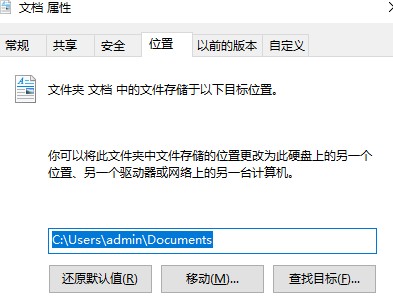
2.点击 “移动”,在其他盘选择或新建对应文件夹,点击“确定”。
3.系统会提示“是否将所有文件从原位置移动到新位置”,点击“是”,等待文件自动迁移。完成后,该文件夹的默认存储路径会改为新位置。
方案3:使用第三方传输工具
要是你需要迁移的C盘文件很大,或者数据很多,希望实现自动化迁移的话,建议使用专门的迁移软件,比如易我电脑迁移。
易我电脑迁移是一款非常好用的传输工具,支持将C盘中的大文件转移到其他盘,将C盘中的软件迁移到其它盘,以及清理C盘,以便更有效地释放C盘空间,并且整个过程非常简单,无需手动拷贝,省时省力。
第1步:下载安装易我电脑迁移软件(EaseUS Todo PCTrans Pro),打开软件。在软件的初始屏幕上,选择“大文件清理”,然后单击“开始”。
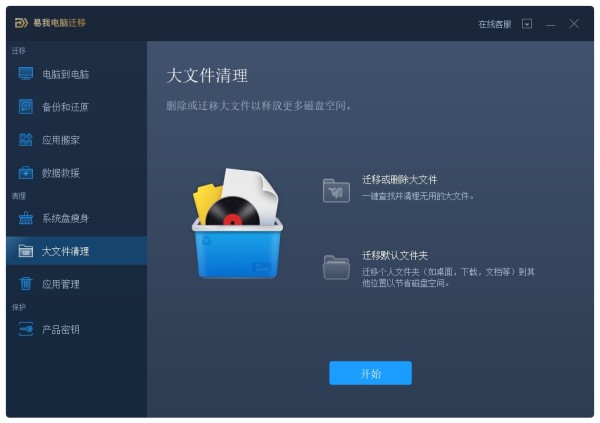
第2步:选择需要清理的磁盘,比如C盘,点击“扫描”,等待扫描完成。
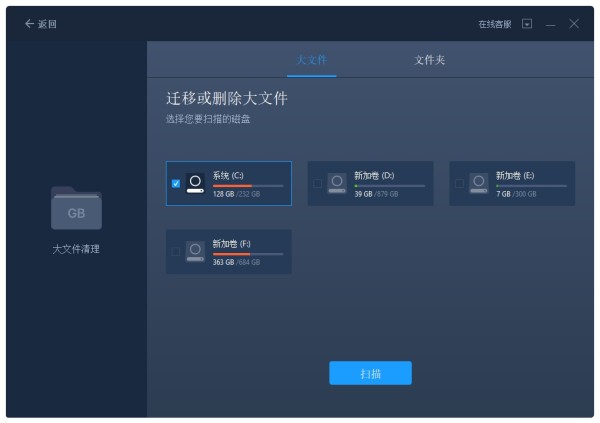
第3步:扫描完成后,软件界面会列出可找到的大文件,你可以勾选想要转移的大文件,选择迁移的位置,然后点击“迁移”。
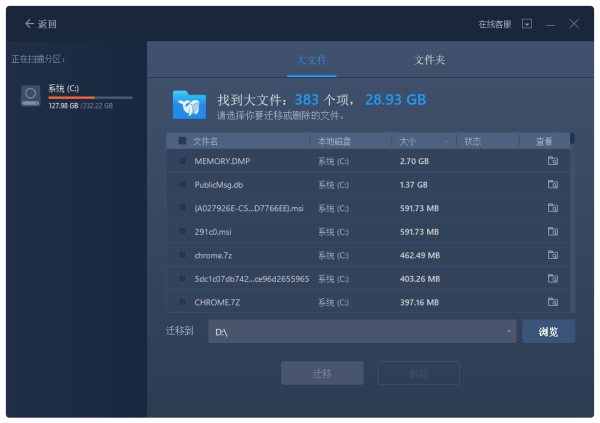
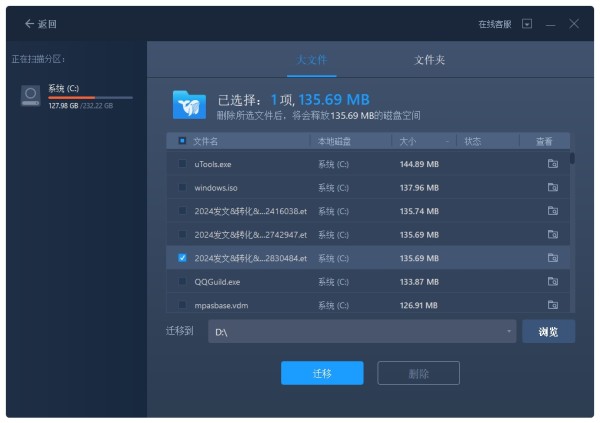
第4步:再次确认无误后,点击“迁移”。
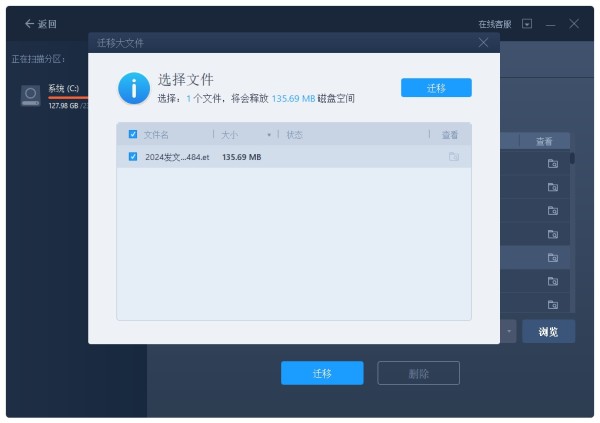

方法2、系统属性移动个人文件
“桌面”“文档”“下载” 等默认存储在 C 盘的文件夹,这些文件也是会占用空间,如果可以将其移动到其他盘。步骤也很简单:
1.右键点击 “桌面”“文档” 等文件夹,选择 “属性”→“位置” 选项卡。
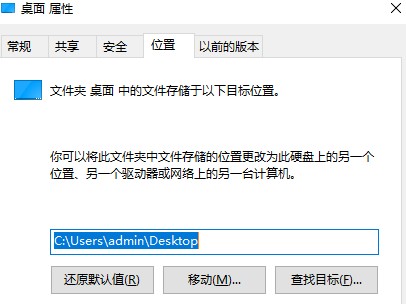
2.点击 “移动” 按钮,选择 D 盘或其他盘的新文件夹,确认后系统会自动迁移原有文件。
三、C盘满了如何处理的其他实用建议
1.定期清理磁盘空间:使用Windows自带“磁盘清理”工具,开启存储感知、或者第三方清理工具(如易我电脑迁移)清理C盘,删除不需要的垃圾文件,释放空间。
2.转移软件/游戏:将C盘中的大型文件、游戏等迁移到其他盘。
3.使用云储存:将一些不常用的文件上传至云盘或外部存储设备,减少C盘存储负担。
4.扩展C盘:如果转移和清理都不能解决问题,可考虑将其他分区的容量分一些给C盘。
四、总结
c盘满了文件怎么迁移?C盘满了不必慌张,以上几种方法可以帮助你安全迁移文件,释放宝贵的磁盘空间。如果还是没能解决问题,可采取其他措施扩展或者释放C盘空间。
网址:c盘满了文件怎么迁移?3大妙招,安全迁移不翻车 https://c.klqsh.com/news/view/246859
相关内容
c盘满了文件怎么迁移?3大妙招,安全迁移不翻车iPhone一键迁移数据!
认知结构迁移理论
运用“知识迁移”领会新知
Win10只有C盘怎么分区?教您详细的磁盘分区教程!
2025中国儿童电影行业:儿童内容消费的三大范式迁移
人类为何爱旅行?探索和迁移是自然天性
多维度服务沁人心,宿迁移动“苏星・邻里”扮靓社区夏日
孙耀杰、王瑜团队提出了一种基于特征匹配的迁移学习锂离子电池容量估计方法
解锁知识迁移力:从深化理解到跨界应用,你不可不知的提升秘籍

